.png)
コロナ禍になったことにより、各企業で利用が進むTeamsですが、プロジェクトメンバー同士のやりとり、組織メンバー同士のやりとりなど、毎日膨大な情報がやりとりされる中、
・メンションをもらっても漏れることがある
・複数のメンバーにメンションされていると誰も反応しない投稿がある
・情報量が多く、見たいチャットが探し出せない
等のツールの使い方に関する悩みをよくお聞きします。
今回の記事では、このような悩みを改善するための「タグ機能」と「保存機能」の効果的な使い方についてご紹介します。
※Teamsを活用した業務効率化については以下の記事でも詳しく解説しています。
TeamsアプリListsを活用して社員のスキルを管理・可視化する方法
TeamsアプリListsで「インシデント管理」を効率的に行う方法
タグを使用すると、グループの複数ユーザーに対してメンションすることができます。
配布グループの用途に似ていますが、Teamsでは配布グループに対してメンションすることができないため、複数ユーザーに対してメンションする際にタグを用いるケースが多いです。
タグの作成は、チームの所有者の役割が付与されたユーザーアカウントで実施してください。
1.Teams画面より、タグを作成したいチームの[…]をクリックし、[タグを管理]をクリックします。

2.[タグの管理]画面より、[タグを作成]をクリックします。

3.[新しいタグの作成]画面より[タグ名]を入力。[ユーザーを追加]の欄に、タグにメンションされた際に通知されるユーザーを追加後、[作成]をクリックします。

タグの追加後、追加したチャネル内でタグ名を使ってメンションすることが可能となります。

そのタグを割り当てられたすべてのユーザーは、個別にメンションされた場合と同じように通知を受け取るようになります。
タグ機能は、
①.複数人に情報を共有したい
②.役職者に対して報告する
③.複数人にメンションすることが多いチャネルを運用している
①や②などの一方的な情報の共有や報告などで返信を求めないのであれば問題はありませんが、③のような場合に注意が必要です。
例えば下記のようなメッセージを「PM・リーダー」タグにメンションしたとします。

メンションされた側は、複数人にメンションされているため「誰かが反応するだろう」と思ってしまうリスクがあります。
特に役職者やリーダー層など、たくさんメンションされる方々はただでさえメッセージが埋れがちになるためスルーされる可能性があります。
そういう時は、「反応して欲しい人にメンションする」、「文章に名前を入れる」などの工夫が有効的です。


メールを送る時のように、Teams上でのやり取りでも読んでもらう、反応してもらうためのメンションする側での工夫が必要になります。
.png)
※researcHR(リサーチャー)は、Teams/Slackに追加するだけでチームの「誰が・何を知っているか」を集約・共有するアプリです。
Teamsの保存機能は、Teamsメッセージを保管することで、保存されたメッセージ一覧に表示することができる機能です。
後でメッセージを読むことを忘れないようにする付箋をつける、よく参照するメッセージをメモしておきたいなどの用途で使用することができます。
そのため、「情報量が多く、見たいチャットが探し出せない」といった悩みを抱える方に効果的な機能だと言えます。
保存の仕方は簡単です。以下の方法でメッセージを保存します。
1.保存したい会話にマウスカーソルを合わせた後、[…]をクリックします。

2.一覧より[このメッセージを保存する]をクリックします。

保存したメッセージを確認するには、以下の方法で確認します。
1.Teams画面右上のアイコンを[クリック]します。

2.一覧より[保存済み]をクリックします。

3.今まで保存されたメッセージ一覧が表示されるので、参照したいメッセージをクリック後、該当のメッセージに移動されます。
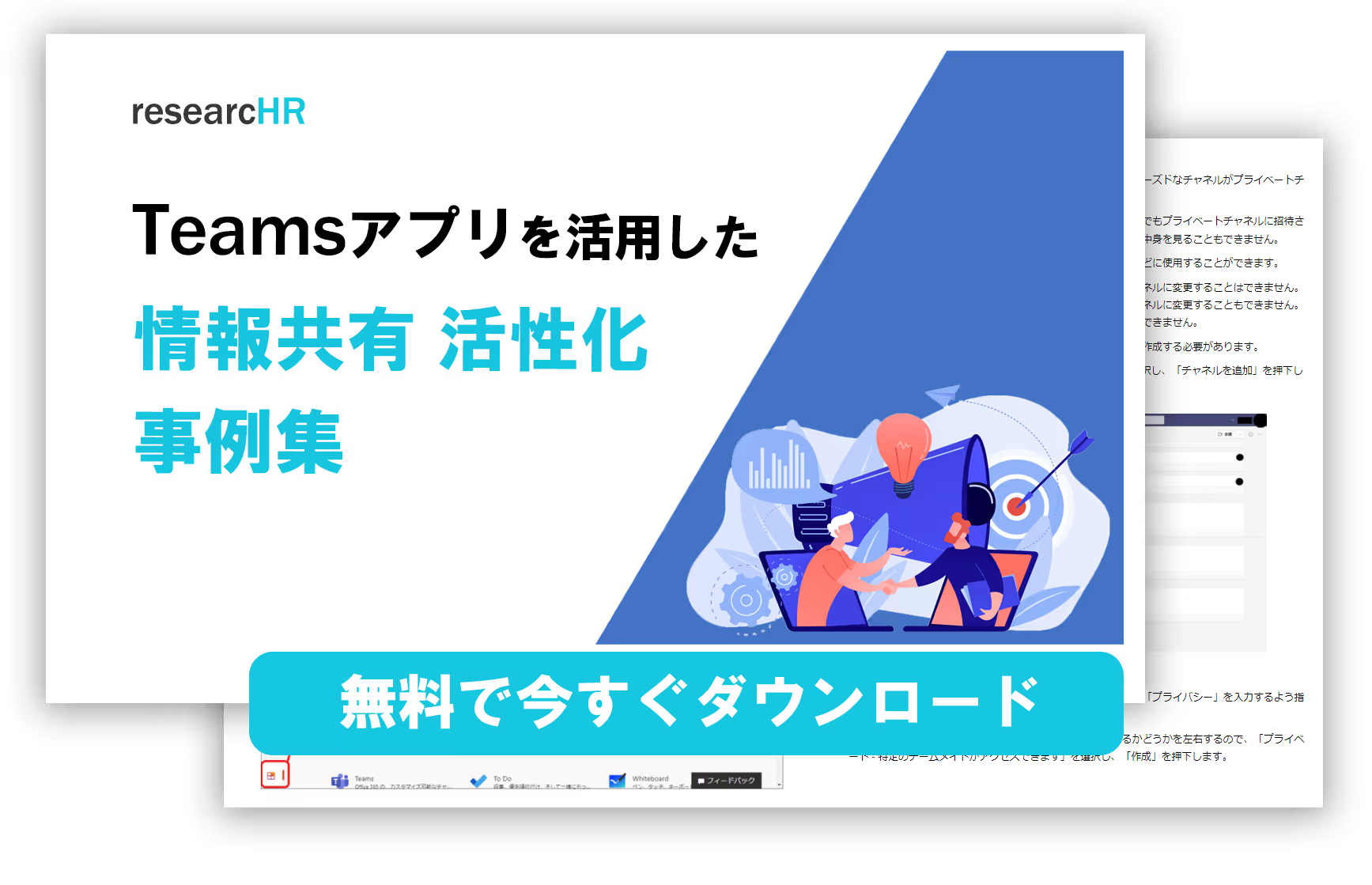
保存機能の操作方法を説明しましたが、この機能はどんな時に使うのが効果的でしょうか。
以下のようなシナリオで「保存機能」は使用されることが多いです。
①.メモとして保存しておきたい情報
②.新規のアクティビティとして通知されたが、すぐには対応できない場合や後で対応するために付箋を付けたい場合
本記事では特に多い②のシナリオについてご紹介します。
冒頭に説明した「タグ機能」の想定シナリオでもありましたが、メンションされたメッセージが漏れてしまうことがTeamsを使う上での課題になることが多い印象です。
メンションされるメッセージが多いほど、未読のアクティビティが増えて、未読のアクティビティを既読にしてしまい、返信を忘れてしまうため、メッセージ管理を改善する必要があります。
その改善に役立つのが「保存機能」です。
目立たない機能ではありますが、この機能を活用するかしないかで、Teamsのメッセージ管理に差が出てきます。
ここでは、おすすめの活用方法をご紹介します。
主に未読となっているメッセージを確認することになると思いますが、古いものから確認します(新しいものからでも構いません)。
メンションされたメッセージを確認して、対応が必要で、すぐに対応できないメッセージについては、保存機能を使って保存します。
未読のアクティビティは選択すると既読となり、埋もれる可能性が高くなるため、すぐに対応できないものは保存することをお勧めします。
保存済み一覧よりメンションされたメッセージに対する対応を行います。
対応が終わり次第、[このメッセージの保存を取り消す]ボタンをクリックして、保存済み一覧より対応したメッセージを削除します。
削除しない場合、保存されたメッセージが溜まり続けるので、対応済みなのか分別がしにくくなる可能性があります。
本記事では、「タグ機能」と「保存機能」をご紹介してきました。
業務のコミュニケーションがメールからコラボレーションツール(Teamsなど)に移り始めていますが、管理職などのメンバーにメッセージを読んでもらうための工夫や、管理職側のメッセージ管理などはメールコミュニケーションと同様、変わらず必要です。
そのため、基本的な内容にはなりますが、ご紹介した内容を実践していただき、チームメンバーからのメンションに返答失念や管理職メンバーに反応してもらえないといった非効率な業務は減らし、スムーズな業務遂行を実現していただければと思います。
その他、Teamsの利用において分からないなどがございましたら、弊社ではTeamsの運用・利活用の支援も行っておりますので、ぜひお問い合わせください。
※Teamsを活用した業務効率化については以下の記事でも詳しく解説しています。
本記事はKBE(株)がresearcHR(リサーチャー)を提供する過程で蓄積された、現場の声やノウハウ・事例をもとに作成しております。
【Teamsに追加して使える】
社内ナレッジ共有支援サービス
researcHR(リサーチャー)
AI機能で「仕組み化・自動化」ー 伴走型の支援で設計・定着まで ー

✅ナレッジ共有、属人化の解消
✅社内問い合わせの効率化
✅新人・異動者のフォローアップ
にお困りの際はぜひご相談ください。
また、KBE(株)では、Teamsの運用・利活用コンサルティングを行っております。
企業やチームに最適のTeams運用方法を設計します。初回のご相談無料ですので、ぜひ一度お試しください。








KBE株式会社が、ナレッジ共有TeamsアプリresearcHRを提供する過程で蓄積された、様々な企業のTeamsアプリ活用事例をお伝えします。

KBE株式会社が、ナレッジ共有TeamsアプリresearcHRを提供する過程で蓄積された、様々な企業の「Teamsアプリを活用した日報/週報 運用事例やTIPS」をお伝えします。

KBE株式会社が、ナレッジ共有TeamsアプリresearcHRを提供する過程で蓄積された、様々な企業の「Teamsアプリを活用した新人オンボーディング事例やTIPS」をお伝えします。

KBE株式会社が、ナレッジ共有TeamsアプリresearcHRを提供する過程で蓄積された、様々な企業の「Teamsアプリを活用したMTG/1on1 代替事例やTIPS」をお伝えします。
KBE株式会社では、ナレッジ共有TeamsアプリresearcHRを提供しています。(Microsoft公式ソリューション、日経新聞に掲載)
その過程で蓄積された様々な企業のTeams/Slack運用事例をお伝えします。

researcHRは、Teamsに追加するだけで、
メンバーの「誰が・何を知っているか」を自動で収集し、
回答をAIが自動でポジティブ・ネガティブチェックすることで、自然なデータを算出。
さらに、算出されたデータから「要注視」ポイントをレポートでお渡しします。




“Lorem ipsum dolor sit amet, consectetur adipiscing elit. Suspendisse tincidunt sagittis eros. Quisque quis euismod lorem.”


KBE株式会社が、ナレッジ共有TeamsアプリresearcHRを提供する過程で蓄積された、様々な企業の「Teamsアプリを活用した日報/週報 運用事例やTIPS」をお伝えします。

KBE株式会社が、ナレッジ共有TeamsアプリresearcHRを提供する過程で蓄積された、様々な企業の「Teamsアプリを活用したコミュニケーションの課題解決事例やTIPS」をお伝えします。

KBE株式会社が、ナレッジ共有TeamsアプリresearcHRを提供する過程で蓄積された、様々な企業の「Teamsアプリを活用したMTG/1on1 削減事例やTIPS」をお伝えします。

KBE株式会社が提供する、researcHRの「コンディション 分析・レポート機能」の概要や、実際のケースを基にした分析レポートを資料としてお伝えします。

KBE株式会社が、ナレッジ共有TeamsアプリresearcHRを提供する過程で蓄積された、様々な企業の「Teamsアプリを活用したエンゲージメント可視化・向上の事例やTIPS」をお伝えします。

KBE株式会社が、ナレッジ共有TeamsアプリresearcHRを提供する過程で蓄積された、様々な企業の「Teamsアプリを活用した新人オンボーディング事例やTIPS」をお伝えします。

KBE株式会社が、ナレッジ共有TeamsアプリresearcHRを提供する過程で蓄積された、様々な企業の「Teamsアプリを活用した人事データ『収集』事例やTIPS」をお伝えします。

KBE株式会社が提供する、researcHRの「コンディション 分析・レポート機能」の概要や、実際のケースを基にした分析レポートを資料としてお伝えします。

KBE株式会社が、ナレッジ共有TeamsアプリresearcHRを提供する過程で蓄積された、様々な企業の「Teamsアプリを活用したノウフー(Know Who)の事例やTIPS」をお伝えします。

KBE株式会社が、ナレッジ共有TeamsアプリresearcHRを提供する過程で蓄積された、様々な企業の「Teamsアプリを活用したコンディション把握の事例やTIPS」をお伝えします。

KBE株式会社が、ナレッジ共有TeamsアプリresearcHRを提供する過程で蓄積された、様々な企業の「Teamsアプリを活用した休職・退職の検知事例やTIPS」をお伝えします。

KBE株式会社が提供する、researcHRの「コンディション 分析・レポート機能」の概要や、実際のケースを基にした分析レポートを資料としてお伝えします。

KBE株式会社では、ナレッジ共有TeamsアプリresearcHRを提供しています。
コンサルティングサービスでは、その過程で蓄積された様々な企業のTeams運用事例をお伝えします。

researcHR(リサーチャー)をはじめて知っていただく方に向けて、わかりやすく基本機能や活用シーンをご紹介します。

KBE株式会社が、ナレッジ共有TeamsアプリresearcHRを提供する過程で蓄積された、様々な企業の「Teamsアプリを活用した社内問い合わせの効率化事例やTIPS」をお伝えします。

KBE株式会社が、ナレッジ共有TeamsアプリresearcHRを提供する過程で蓄積された、様々な企業の「Teamsアプリを活用した情報共有の活性化事例やTIPS」をお伝えします。

KBE株式会社が、ナレッジ共有TeamsアプリresearcHRを提供する過程で蓄積された、様々な企業の「Teamsアプリを活用したナレッジ共有文化の定着化事例やTIPS」をお伝えします。

KBE株式会社が、ナレッジ共有TeamsアプリresearcHRを提供する過程で蓄積された、様々な企業の「デジタル・データを起点とした新しいナレッジマネジメント事例」をお伝えします。

KBE株式会社が、ナレッジ共有TeamsアプリresearcHRを提供する過程で蓄積された、様々な企業のTeams使用事例やTIPSをお伝えします。

KBE株式会社が、ナレッジ共有TeamsアプリresearcHRを提供する過程で蓄積された、様々な企業の「デジタル・データを起点とした新しいマネジメント事例」をお伝えします。

KBE株式会社が提供する、researcHRの「コンディション 分析・レポート機能」の概要や、実際のケースを基にした分析レポートを資料としてお伝えします。

KBE株式会社が、ナレッジ共有TeamsアプリresearcHRを提供する過程で蓄積された、様々な企業の「Slackを活用したマネジメント事例」をお伝えします。

KBE株式会社が、ナレッジ共有TeamsアプリresearcHRを提供する過程で蓄積された、様々な企業の「Teamsを活用したマネジメント事例」をお伝えします。

KBE株式会社が提供する、researcHRの「コンディション 分析・レポート機能」の概要や、実際のケースを基にした分析レポートを資料としてお伝えします。

KBE株式会社では、ナレッジ共有TeamsアプリresearcHRを提供しています。
コンサルティングサービスでは、その過程で蓄積された様々な企業のTeams運用事例をお伝えします。

researcHR(リサーチャー)をはじめて知っていただく方に向けて、わかりやすく基本機能や活用シーンをご紹介します。

researcHRをTeams/Slackに追加するだけで、AIがメンバーの状況を収集するため、業務の状況やナレッジが自動で蓄積されます。
既存のナレッジ共有ツールやシステムで、「ログインされない」「データ入力/更新されない」「検索・活用できない」といった悩みを抱える方は、ぜひお問い合わせください。


営業・提案資料を集約
提案作成を効率化・トップラインを向上
従業員数:5,000名以上

顧客やサプライヤーとのメール履歴を蓄積
技術ナレッジの探索を効率化
従業員数:5万名以上

メンター制度における日報として活用
退職防止やナレッジ作成の仕組み化を実現
従業員数:1万名以上

メール/電話での問い合わせ対応を置き換え
類似問い合わせを削減
従業員数:500名以上
✅ナレッジ共有、属人化の解消
✅社内問い合わせの効率化
✅新人・異動者のフォローアップ
にお困りの際はぜひご相談ください。

researcHRをTeams/Slackに追加するだけで、AIがメンバーの状況を収集するため、業務の状況やナレッジが自動で蓄積されます。
既存のナレッジ共有ツールやシステムで、「ログインされない」「データ入力/更新されない」「検索・活用できない」といった悩みを抱える方は、ぜひお問い合わせください。

※KBE株式会社が、ナレッジ共有TeamsアプリresearcHRを提供する過程で蓄積された、
様々な企業のTeams/Slack運用事例をお伝えします。